怎么换电脑系统win7 怎样给电脑安装WIN7系统
更新时间:2023-11-21 10:55:45作者:xiaoliu
怎么换电脑系统win7,在现如今的科技发展日新月异的时代,电脑已经成为我们生活中不可或缺的一部分,随着时间的推移,电脑系统也逐渐老化,对于用户来说,更换操作系统成为了一种常见的需求。而在众多操作系统中,WIN7系统因其稳定性和易用性备受用户青睐。怎样才能有效地更换电脑系统为WIN7呢?本文将从安装WIN7系统的角度为大家进行介绍和指导。无论是电脑系统的老化,还是个人偏好的改变,更换电脑系统都是一项重要的任务,因此在进行操作之前,我们需要了解一些基本的知识和注意事项,以确保操作的顺利进行。
具体步骤:
1.首先在网页上搜索WIN7系统安装包,并下载到电脑,然后关闭电脑上所有的杀毒软件

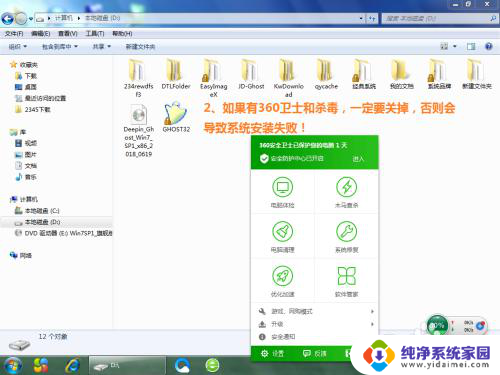
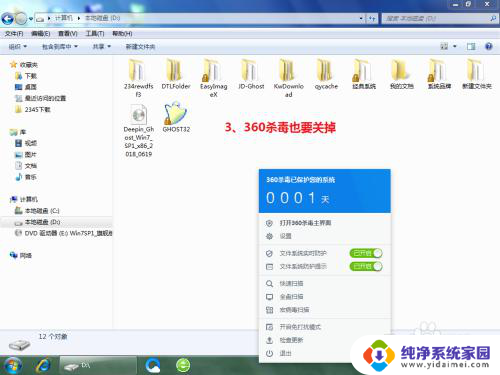
2.将下载好的系统安装包解压
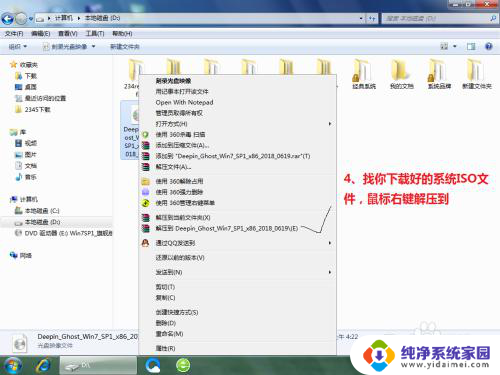
3.解压后,进行入文件夹,并点击“一键自动安装系统.EXE”,系统即可自动运行,执行相关的操作
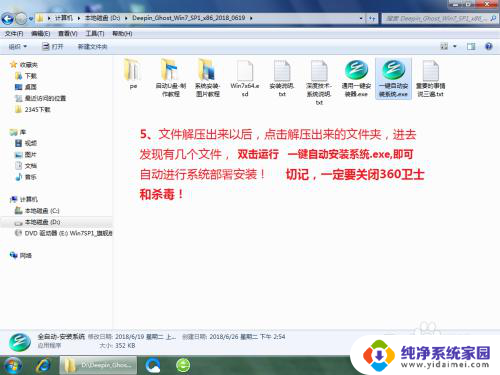
4.系统完成拷贝后,会出现“是否马上重启电脑”的提示框。可以按“确定",也可以让系统在倒计时结束后,自动进行重启。重启后,不要移动鼠标,让系统自动选择操作
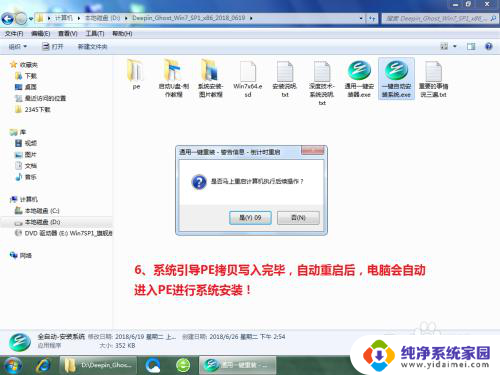

5.系统自动格式化安装系统,并在完成格式化后自动安装
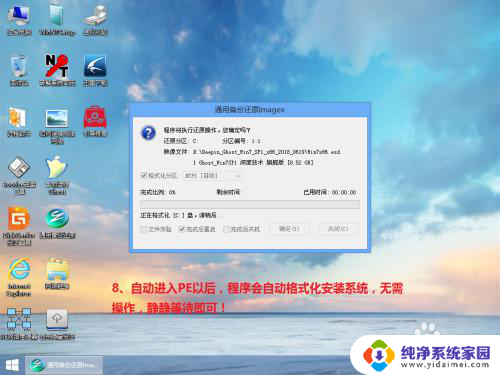
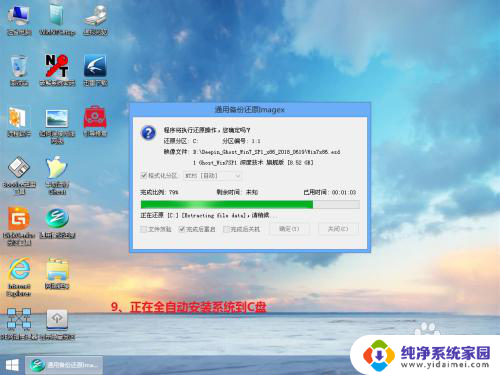

6.安装后,系统再次自动重启。重启完成后,开始自行安装WIN7系统,


7.系统安装完成,如果发现少驱动,可以再次进行驱动安装。整个过程都不需要再次操作,完成可以释放双手,全自动化完成装机。

以上是关于如何更换电脑系统Win7的全部内容,如果您遇到了相同的情况,可以按照本文的方法来解决。
怎么换电脑系统win7 怎样给电脑安装WIN7系统相关教程
- 怎样重新装电脑系统win7 怎样重装电脑win7系统(完全重装)
- win10系统装win7怎么安装 win10电脑如何实现win7双系统安装
- 如何给电脑重装系统win7系统 Win7系统重装教程详细步骤
- 旧电脑为什么装不了win7系统 win7系统安装失败怎么办
- win7电脑系统重装win7系统 Win7系统怎么重装教程
- 台式电脑win7系统安装 台式电脑装win7系统详细步骤
- windows电脑系统更换 电脑如何安装win7系统
- 怎样用光盘重装电脑系统win7 Win7安装教程光盘重装步骤详解
- 怎样用光盘重装系统win7系统 Win7系统安装教程图文指南
- 光盘怎样装系统win7系统教程 win7系统光盘安装详细教程
- win10怎么制作pe启动盘 如何制作win10PE启动盘
- win2012设置虚拟机 VMware虚拟机装系统教程
- win7安装系统后安装软件乱码蓝屏 win7系统安装软件中文乱码怎么办
- hp打印机扫描怎么安装 惠普打印机怎么连接电脑安装扫描软件
- 如何将win10安装win7 Win10下如何安装Win7双系统步骤
- 电脑上安装打印机驱动怎么安装 打印机驱动程序安装步骤